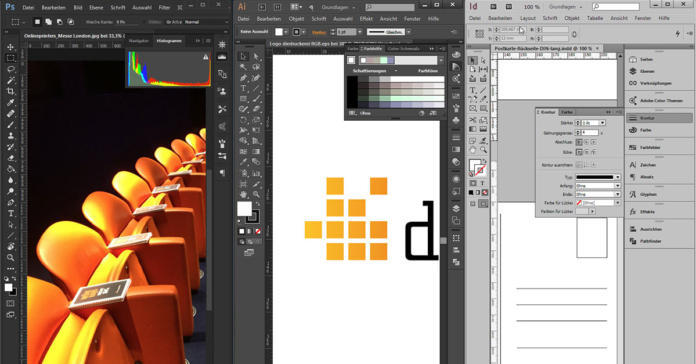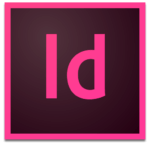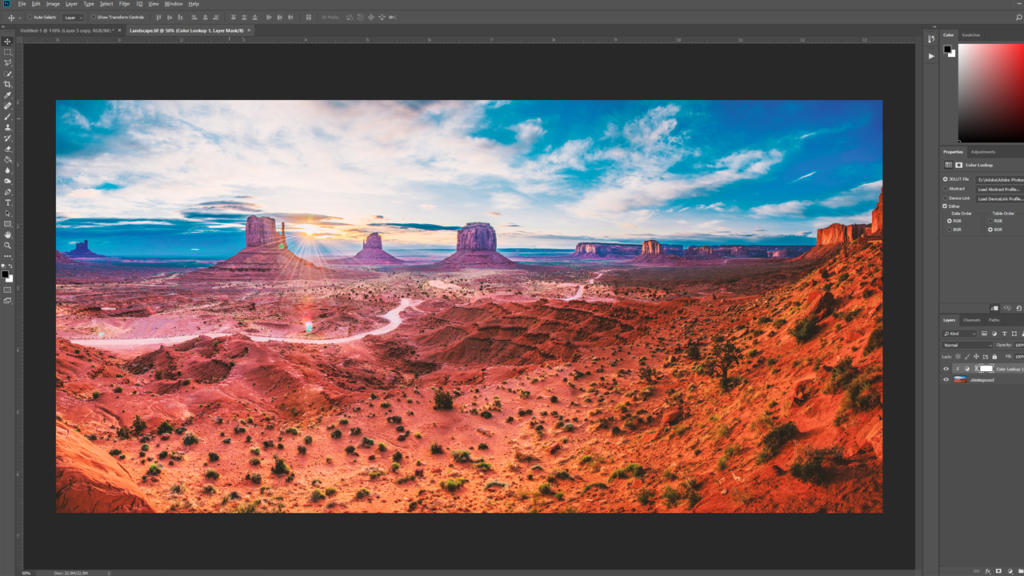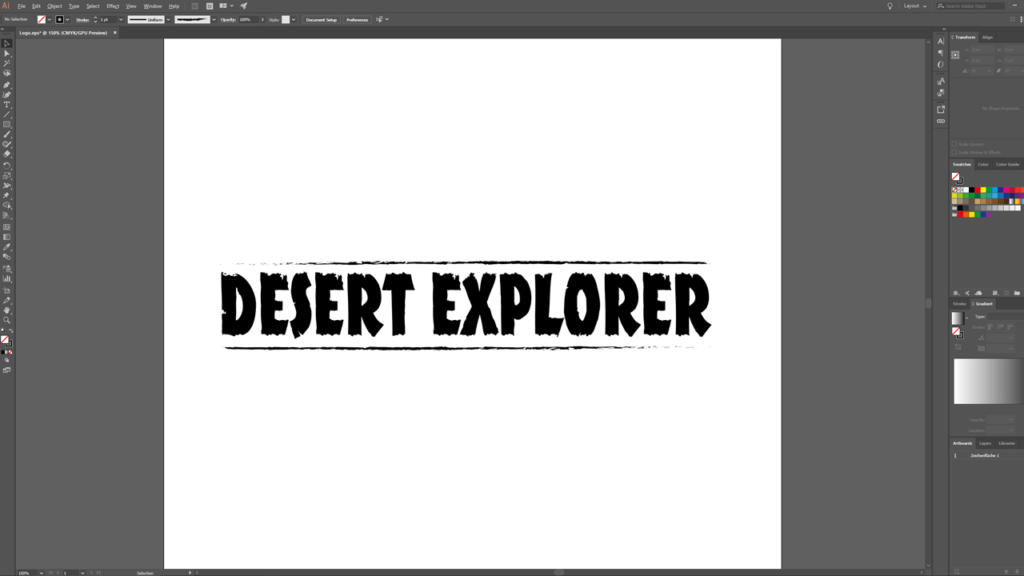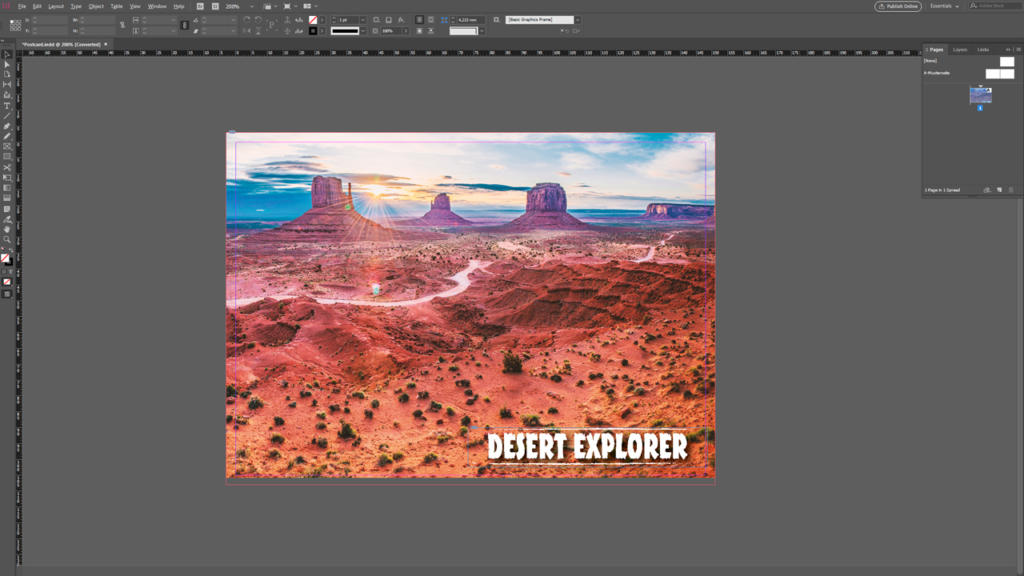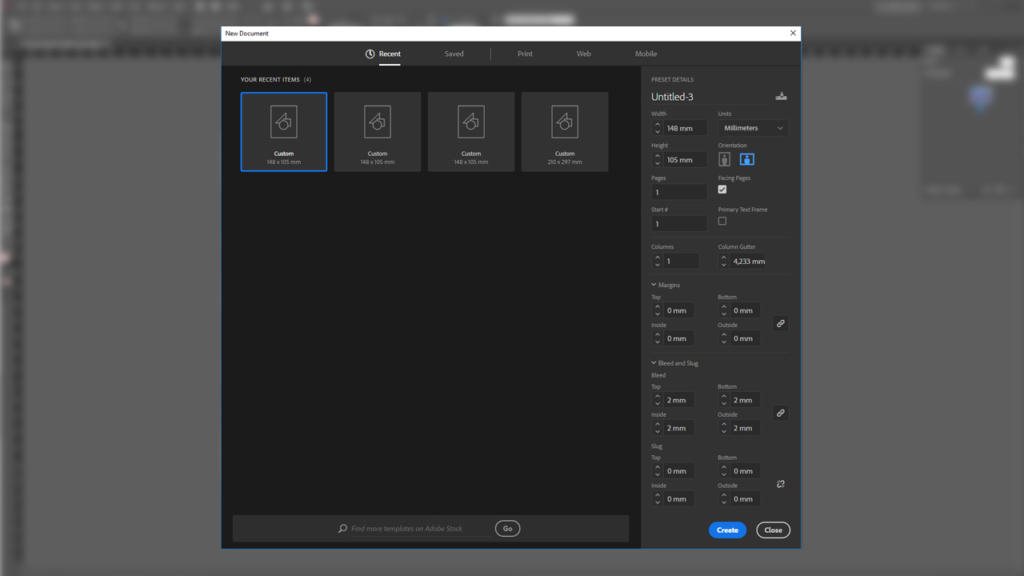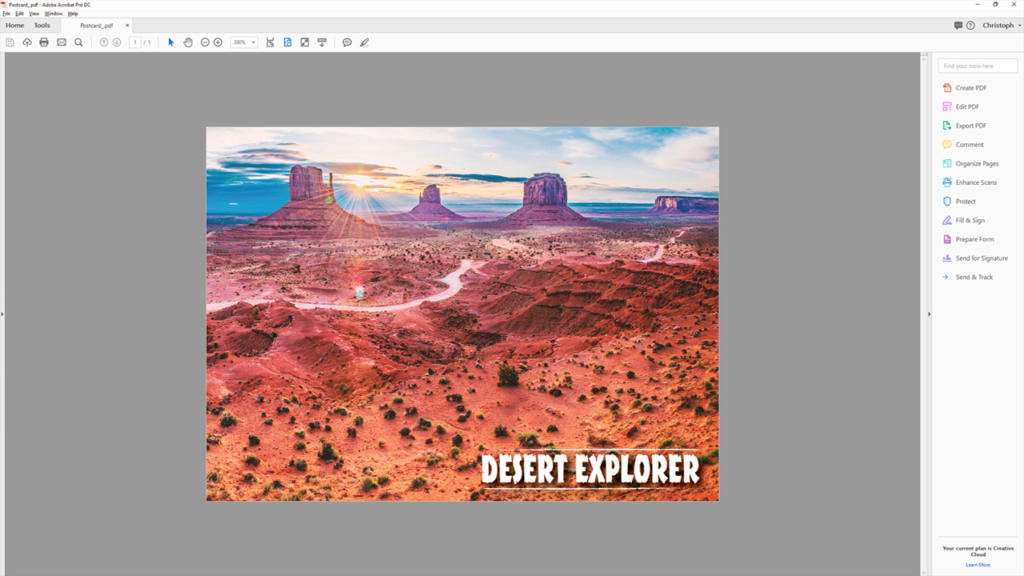Al giorno d’oggi esistono moltissimi programmi che permettono di dare libero sfogo alla propria creatività. Dal fotomontaggio alla progettazione di loghi o all’impostazione del layout di una rivista, l’azienda sviluppatrice di software Adobe offre già di per sé un’infinita quantità di programmi specificamente progettati per determinati campi di applicazione. Nel presente articolo verranno illustrate le principali caratteristiche di ciascun programma per capirne meglio le funzioni e gli ambiti di utilizzo.
In questo articolo vengono descritte le principali differenze che intercorrono fra i tre programmi di grafica più conosciuti: Adobe Photoshop, Illustrator e InDesign. La domanda fondamentale a cui cercheremo di rispondere è la seguente: quale programma bisogna usare per creare un documento di stampa facilmente elaborabile per una stamperia online?
Indice dei contenuti dell’articolo:
- Informazioni su Photoshop
- Informazioni su Illustrator
- Informazioni su InDesign
- La questione: i PDF creati con Photoshop e Illustrator
- Indicazioni per un corretto flusso di lavoro
Informazioni su Photoshop
Photoshop è un software professionale specializzato nell’elaborazione di fotografie e immagini che può essere utilizzato per molteplici applicazioni più o meno complesse.
Funzioni principali di Photoshop
Photoshop viene usato soprattutto per elaborare e ritoccare immagini ed elementi grafici. Il programma dispone di un vasto numero di impostazioni per regolare il colore, la luminosità, la saturazione e molto altro, mostrando al tempo stesso una certa flessibilità nella creazione dei layout per i siti web e non solo. I graphic designer utilizzano Photoshop per conferire alle immagini un aspetto particolare, in modo tale da produrre un determinato effetto sull’occhio dell’osservatore. Tra le varie funzioni di Photoshop vi è anche la possibilità di lavorare su diversi spazi cromatici. Il programma permette per esempio di convertire le fotografie di una fotocamera digitale (modalità RGB) in modalità CMYK, al fine di prepararle per la stampa.
Caratteristiche tecniche
Photoshop è un programma di grafica basato su pixel. Ciò significa che per ogni pixel presente all’interno di un documento di lavoro è possibile assegnare un valore di luminosità individualizzato. Più alta è la risoluzione, più chiara risulterà la visualizzazione. In linea di principio esistono due diversi tipi di risoluzione di utilizzo universale. Per i progetti destinati all’uso su Internet viene utilizzata una risoluzione di 72 dpi (dots per inch), mentre per la stampa si usa una risoluzione di 300 dpi (dots per inch). Su Photoshop è tuttavia possibile impostare autonomamente anche un altro tipo di risoluzione in base alle proprie esigenze.
Formati di Photoshop
.psd – formato di salvataggio per i documenti di Photoshop
.jpg – formato di salvataggio con perdita di dati, ideale per i siti web
.png – formato di salvataggio senza perdita di dati, ideale per i siti web
.tiff – formato di salvataggio senza perdita di dati, indicato per la stampa
Oltre ai formati appena elencati, esistono molti altri tipi di formati di salvataggio adatti a diverse finalità di utilizzo. Tra questi rientra ovviamente anche il formato PDF. Il motivo per cui si sconsiglia di usare Photoshop per creare file PDF destinati alla stampa viene spiegato nel capitolo La questione: i PDF creati con Photoshop e Illustrator.
Informazioni su Illustrator
Diversamente da Photoshop, Illustrator è un programma specifico per la visualizzazione, l’elaborazione e la creazione di grafiche vettoriali. Queste sue caratteristiche lo rendono uno strumento molto utile soprattutto per i disegnatori. Abbinato a una tavoletta grafica, Illustrator permette di creare immagini davvero sorprendenti.
Funzioni principali di Illustrator
Illustrator è un programma di grafica basato su vettori, particolarmente indicato per la creazione di loghi e il ridimensionamento di grafici. Grazie alla vettorializzazione, l’immagine può essere ridimensionata a seconda delle esigenze senza perdere la qualità. La risoluzione del documento di lavoro passa dunque in secondo piano. Mentre Photoshop lavora con i valori di luminosità di ogni singolo pixel, Illustrator si basa esclusivamente sui tracciati. I tracciati sono estremamente flessibili e possono essere rimodellati a proprio piacimento. Illustrator permette di collegare e unire i vari tracciati, creando così nuove aree su cui è possibile applicare un colore qualsiasi.
Caratteristiche tecniche
Illustrator non lavora con i valori di luminosità di ogni singolo pixel, ma genera la rappresentazione a partire dalla risoluzione del monitor. Un monitor presenta un numero di pixel nettamente superiore rispetto a un documento di lavoro, ed è sostanzialmente per questo motivo che gli elementi grafici possono essere visualizzati senza rischiare alcuna perdita a livello di qualità. In combinazione con una tavoletta grafica, Illustrator risulta essere un programma molto efficiente. Con questo sistema, per esempio, è possibile definire lo spessore di una pennellata esercitando una pressione maggiore sulla tavoletta grafica. Illustrator trasferirà la pennellata nella tavoletta direttamente sullo schermo, riproducendola punto per punto.
Formati di Illustrator
.ai – formato di salvataggio per i documenti di Illustrator
.eps – formato di salvataggio senza perdita di dati con informazioni sui tracciati
Illustrator dispone inoltre della funzione di salvataggio dei documenti in formato PDF. Il motivo per cui si sconsiglia di usare Illustrator per creare file di stampa in formato PDF viene spiegato nel capitolo La questione: i PDF creati con Photoshop e Illustrator.
Informazioni su InDesign
InDesign è un programma particolarmente efficiente per la creazione di layout, nonché il software più adatto per la creazione di dati per la stampa. In InDesign vengono inseriti tutti gli elementi quali loghi, testi e immagini per poterli preparare per la stampa. InDesign riproduce ed elabora sia grafiche basate su pixel che grafiche vettoriali. Il programma in sé per sé si basa su vettori, e riesce quindi a riprodurre i caratteri in maniera ben definita indipendentemente dalle dimensioni del font.
Funzioni principali di InDesign
InDesign funge da interfaccia tra la creazione di un layout e la stampa. Ai dati per la stampa è possibile assegnare un determinato profilo di colore, che verrà mantenuto anche durante il salvataggio. Un documento di stampa creato in InDesign contiene quindi tutte le informazioni necessarie alla stamperia per riprodurre esattamente il design richiesto su carta o sul substrato di stampa. In questo contesto viene inoltre effettuato il passaggio talvolta più importante della creazione dei documenti di stampa: l’esportazione in PDF. In InDesign il PDF è il formato di salvataggio più adatto per i dati per la stampa!
Caratteristiche tecniche
InDesign può essere considerato come una sorta di ibrido tra i vari programmi di grafica esistenti. Questo programma, infatti, è in grado di elaborare sia le grafiche basate su pixel che le grafiche vettoriali. Il punto di partenza è sempre un documento di stampa: per l’uso in ambito online, InDesign non offre gli strumenti adatti. In caso di esportazione del documento, è possibile creare solamente un file in formato PDF. InDesign dispone inoltre di un’opzione per visualizzare più pagine affiancate (come un libro), semplificando ulteriormente la struttura del documento. Questa funzione si rivela molto utile nel caso si utilizzino le cosiddette “pagine mastro”. Sulle pagine mastro è possibile impostare un determinato tipo di layout e inserirlo come modello standard a seconda delle esigenze.
Formati di InDesign
.indd – formato di salvataggio per i documenti di InDesign
.idml – consente di aprire i documenti con le versioni precedenti di InDesign
.pdf – formato di salvataggio più adatto per i dati per la stampa
La questione: i PDF creati con Photoshop e Illustrator
Non tutti i PDF sono uguali. Dal momento che né Illustrator né Photoshop sono programmi progettati per la stampa, i PDF creati con questi due software non contengono tutti i dati necessari per garantire una stampa corretta. I PDF creati con Illustrator e Photoshop possono pertanto creare problemi in fase di stampa.
I PDF creati con Photoshop
Indipendentemente dalla risoluzione, dalle dimensioni del documento e dalle impostazioni del colore, in Photoshop è possibile salvare un file in formato PDF cliccando su File > Salva con nome > Salva PDF. Tenere comunque sempre presente che Photoshop è un programma basato su pixel. Se gli oggetti dovessero avere una risoluzione inferiore, si rischia di ottenere un “effetto scala” poco gradevole. Tale effetto si nota soprattutto nel font, ma può interessare anche altri elementi come forme, linee, ecc.
I PDF creati con Illustrator
Anche in Illustrator è possibile esportare un file in formato PDF. Poiché il programma è basato su vettori, sia il testo che gli elementi grafici vengono visualizzati in modo estremamente nitido. In genere tale effetto visivo non viene modificato e può rivelarsi davvero utile in alcuni casi, ad esempio se abbiamo creato un logo e desideriamo mandarlo in visione in formato PDF. Per quanto riguarda il processo di stampa, tuttavia, nemmeno Illustrator risulta essere la scelta migliore. Nel PDF creato con Illustrator mancano infatti alcune informazioni essenziali per la stampa come il profilo del colore.
In breve: non tutti i PDF sono uguali
Illustrator e Photoshop esportano i PDF in maniera diversa rispetto a InDesign. I documenti in PDF creati con questi due programmi non sono quindi adatti per la stampa.
Per questo caso specifico viene utilizzato InDesign: tale programma raccoglie tutti i formati di file che possono essere esportati da Photoshop e Illustrator inserendoli in un documento di stampa vero e proprio. Solo i PDF creati con InDesign contengono tutte le informazioni necessarie per garantire una stampa perfetta.
Che cosa si può fare se si dispone solo di Photoshop?
Non esportare il file in formato PDF ma in formato TIFF! In questo modo non si correranno rischi. Assicurarsi tuttavia di ridurre tutto a livello di sfondo prima di comprimere il file e di optare per la compressione LZW senza rischiare alcuna perdita durante la fase di esportazione.
È possibile stampare anche i file JPG esportati con la massima qualità. In questo caso bisogna prestare ancora più attenzione a non dimenticare di ridurre gli elementi a livello di sfondo, poiché tale formato non supporta i livelli.
Indicazioni per un corretto flusso di lavoro
Partendo dai file di lavoro fino ad arrivare al documento di stampa finito, quali sono dunque i passaggi fondamentali da svolgere per garantire un corretto flusso di lavoro? Per spiegare meglio tutto il procedimento, in seguito illustreremo come combinare un’immagine di un paesaggio e un logo in una cartolina e come preparare il documento per la stampa.
I 3 passaggi da eseguire per una creazione ottimale dei dati per la stampa:
- Elaborare l’immagine in Photoshop
- Progettare il logo in Illustrator
- Creare i dati per la stampa in InDesign
1. Elaborare l’immagine in Photoshop
Photoshop ha il compito principale di fornire l’immagine con la risoluzione adeguata e di convertirla in modalità CMYK. In questo caso sarà necessario impostare una risoluzione di 300 dpi (dots per inch), selezionare il profilo di colore adatto cliccando su Modifica > Converti in profilo e ottimizzare leggermente i colori dell’immagine.
2. Progettare il logo in Illustrator
In Illustrator verrà creato il logo. Con l’aiuto dei tracciati e dei tipi di pennello forniti in dotazione, persino una semplice linea potrà avere un effetto esteticamente più piacevole. Il logo può essere ridimensionato finché non raggiunge le dimensioni desiderate, senza rimetterci a livello di qualità.
3. Creare i dati per la stampa in InDesign
A questo punto InDesign combinerà l’immagine di Photoshop con il logo creato con Illustrator, dando origine a un documento di stampa con i seguenti parametri:
Il documento dovrà avere una dimensione di 148 x 105 mm e un ritaglio di 2 mm su tutti i lati. Il segno di spunta sull’opzione Pagine affiancate andrà rimosso.
Modelli scaricabili gratuitamente
Per evitare di effettuare autonomamente tutte le impostazioni, è possibile scaricare l’apposito modello di riferimento. Il file è disponibile nel negozio online sulla pagina relativa al proprio prodotto stampato.
Nel documento di InDesign verranno ora inseriti lo sfondo e il logo. Per una migliore visualizzazione, al logo verrà aggiunta un’ulteriore ombra esterna. Grazie al ritaglio di 2 mm precedentemente impostato, l’immagine di sfondo verrà adattata esattamente in base alle linee esterne.
Istruzioni per l’esportazione
- Cliccando sulla scheda Generali, selezionare l’opzione standard PDF/X-3:2002 e una compatibilità a partire da Acrobat 4 e/o PDF 1.3.
- Nella sezione Compressione non occorre quasi mai modificare le preferenze del programma. Se il materiale di partenza presenta già di per sé una risoluzione elevata, una risoluzione di 300 dpi permetterà di ottenere un ottimo risultato di stampa.
- Su Indicatori e pagina al vivo usare le impostazioni dell’area di pagina al vivo del documento se queste ultime sono già state eseguite correttamente durante la creazione del documento stesso. Nei nostri modelli il ritaglio viene calcolato sulle dimensioni del documento. Gli indicatori e i caratteri ausiliari non devono essere stampati!
- Nella scheda Output, in caso di una conversione dei colori, selezionare l’opzione “Converti in destinazione (mantieni i valori numerici)” e specificare come destinazione il profilo di colore adeguato al substrato di stampa.
- Nel caso si usino trasparenze, cliccare sulla voce Avanzate e scegliere una risoluzione elevata per la conversione delle stesse.
- La scheda Protezione non è rilevante ai fini dell’esportazione, poiché in linea di massima non occorre impostare una password per i dati per la stampa dal momento che le stamperie online non possono rielaborare i file PDF creati con questo sistema.
Per maggiori informazioni leggere l’articolo Esportare dati per la stampa da InDesign
Cliccare su Esporta per salvare il documento con le impostazioni desiderate. Ora il PDF contiene tutte le informazioni principali: il ritaglio di 2 mm, l’immagine di sfondo in modalità CMYK e con una risoluzione adatta per consentire una visualizzazione chiara e nitida, il logo basato su vettori che non appare sfocato nemmeno in caso di ingrandimento.
Risultato: dati per la stampa perfetti dal punto di vista tecnico!
Credits:
Tutorial a cura del media designer Christoph Ullrich.
L’immagine fornita come esempio proviene dal database di foto gratuito Pexels.